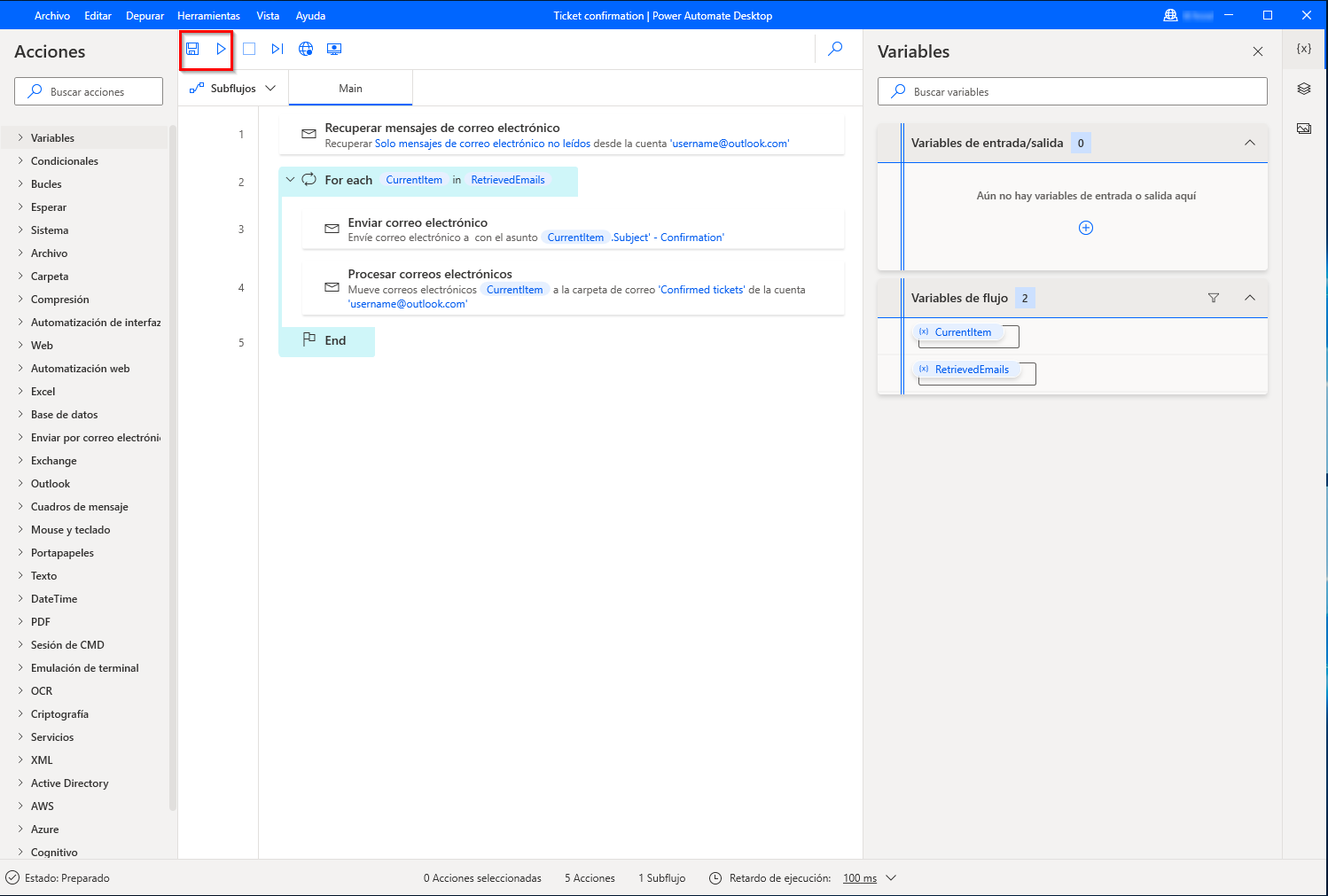Ejercicio: Confirmar el envío de vales de soporte
En este ejercicio, desarrollará un flujo que envía correos electrónicos de confirmación a las incidencias de soporte técnico recibidas de los clientes.
Para ejecutar el flujo del ejercicio con éxito, utilice las credenciales de una cuenta de correo web válida. Si la información de la cuenta o del servidor es falsa, el flujo fallará.
Inicie la consola Power Automate para escritorio y cree un nuevo flujo llamado Confirmación de incidencia.
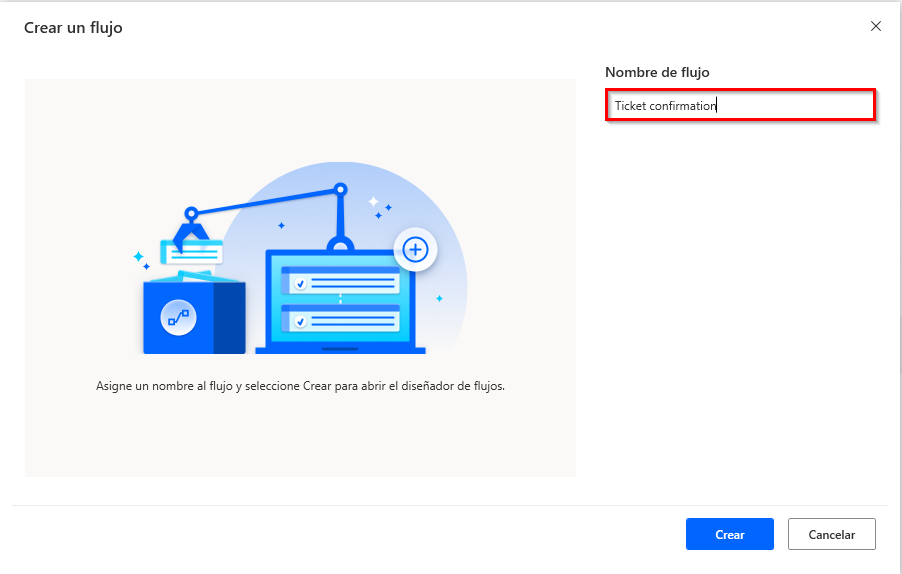
Implemente una acción Recuperar mensajes de correo electrónico y configúrela para recuperar todos los correos electrónicos no leídos que contengan la palabra Incidencia en la línea de asunto. Rellene el campo Carpeta de correo electrónico con la carpeta de la bandeja de entrada principal de su cuenta.
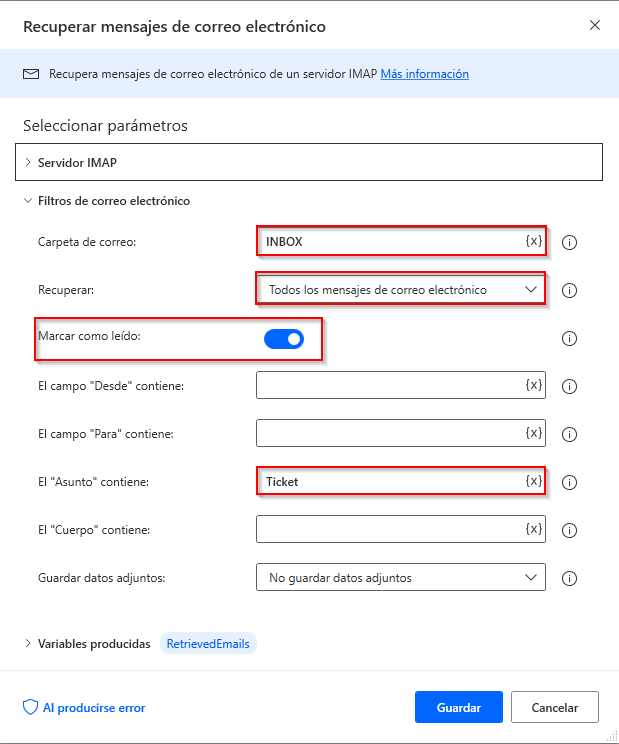
Para configurar el servidor IMAP, expanda la sección Servidor IMAP de la acción y rellene la información correspondiente del servidor.
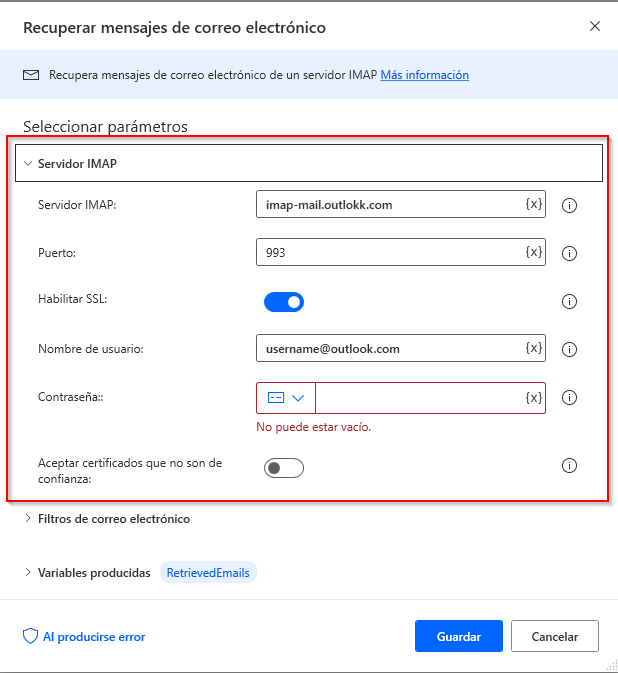
Agregue un bucle For each al espacio de trabajo y luego configúrelo para que itere a través de la lista que contiene los correos electrónicos recuperados.
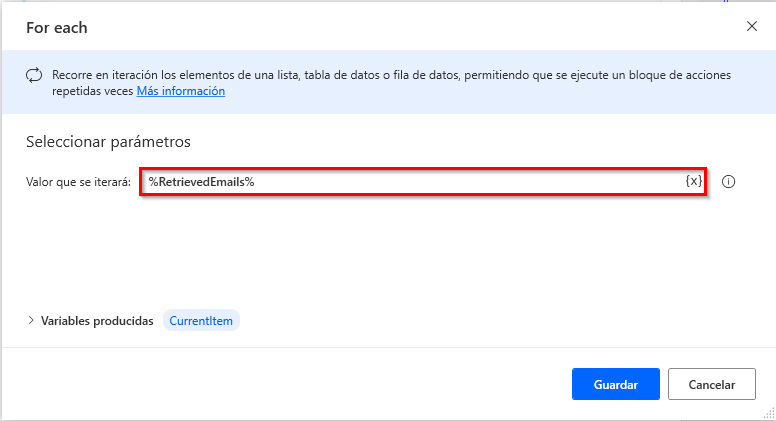
Dentro del bucle, agregue una acción Analizar texto para obtener la parte de la dirección de correo electrónico correspondiente a la propiedad %CurrentItem['From']%. Para obtener esta parte de texto específica, use la expresión regular <(.*?)>.
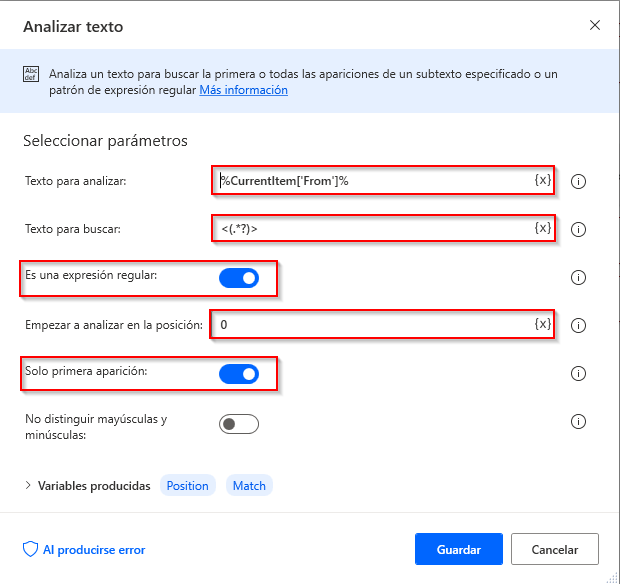
A continuación de la acción Analizar texto, agregue una acción Enviar correo para enviar un correo a cada propietario de incidencia. Configure el asunto del correo electrónico para que contenga el asunto del correo electrónico recibido con una notación de confirmación. El cuerpo puede incluir opcionalmente un texto de confirmación.
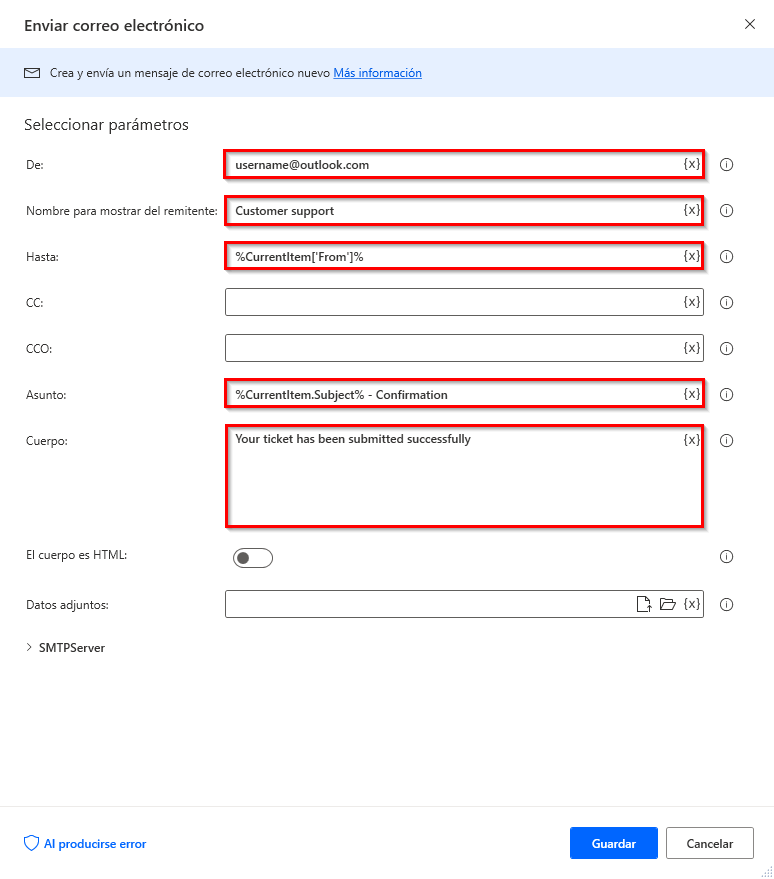
Expanda la sección Servidor SMTP de la acción y rellene la información correspondiente del servidor SMTP.
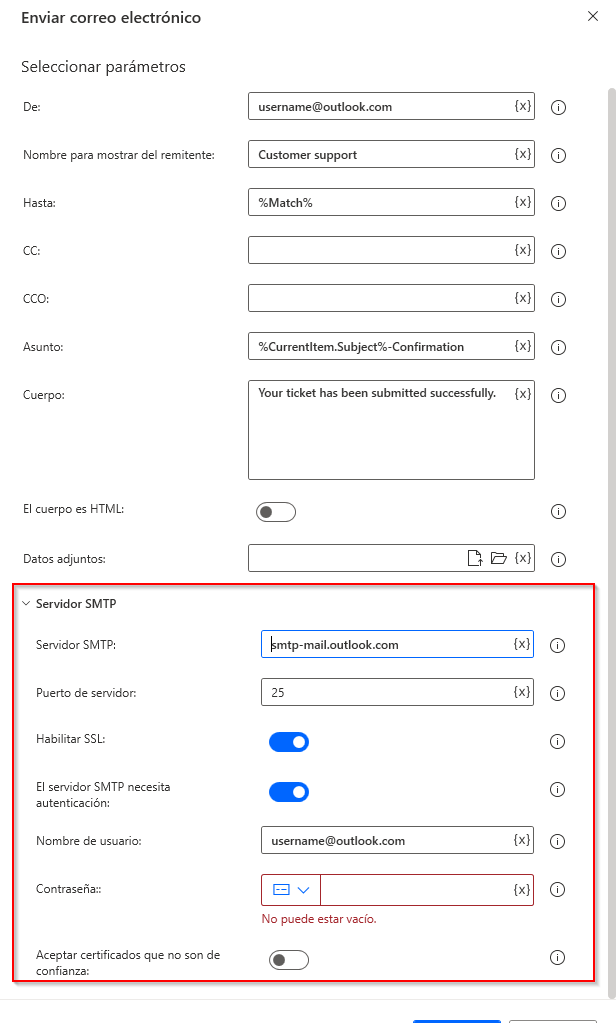
En la acción Enviar correo electrónico, agregue una acción Procesar mensajes de correo electrónico. Configúrela para que mueva cada correo electrónico recuperado a una carpeta llamada Incidencias confirmadas.
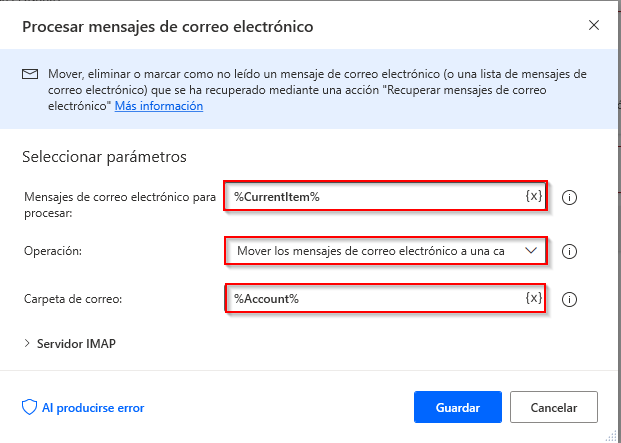
Expanda la sección Servidor IMAP de la acción y rellene la información correspondiente del servidor IMAP.
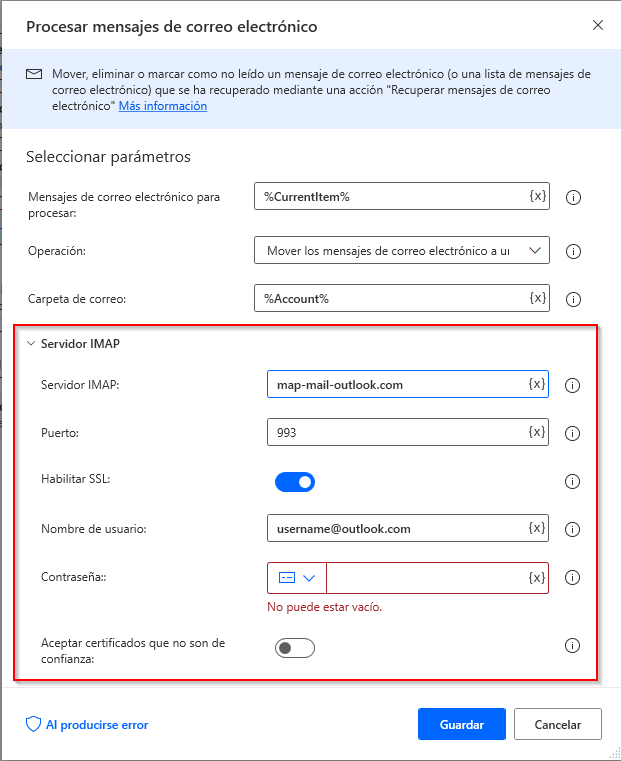
Guarde el flujo y ejecútelo para comprobar si cada una de las acciones se ejecuta de la forma prevista.